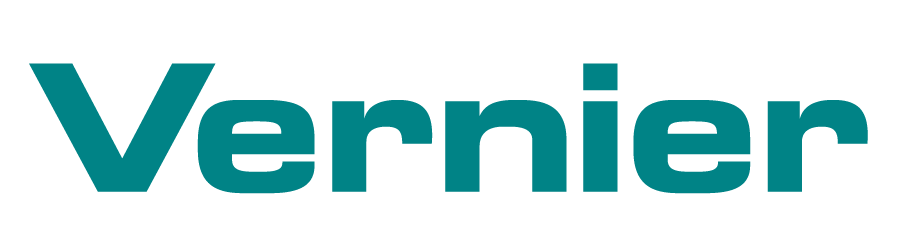记录器的手动配置模式是一种特殊的模式箴专为教师希望学生建立数据收集和绘图。日志记录器箴将不再设置数据收集速度和持续时间,和图表将不再自动与数据表中的列相关联。图像缩放也不再调整以适应传感器违约。
这种模式是故意很难击败,所以使它需要一个小编辑日志记录器的支持文件箴。在每台计算机上编辑必须做一次日志记录器箴安装。
记录器指示启用手动配置模式箴3.7或更新的版本。早期版本的日志记录器箴不支持手动配置模式。
说明英语窗户:
(麦金塔在本文档后面说明。)
1)关闭日志记录器箴3所示。
2)打开文件夹c:\Program Files\Vernier软件\记录器箴3 \ en - us \支持。如果计算机有64位windows,路径将c:\Program Files (x86)\Vernier软件\记录器箴3 \ en - us \支持
3)打开UserSettings。在一个文本编辑器,比如Notepad txt文件。
4)作为UserSettingscopy.txt保存文件。(注意:如果您使用的是Windows Vista和Windows 7,你需要保存文件在其他地方,比如你的文件的文件夹,然后将其移至支持文件夹后编辑。)
5)寻找“手册”。这将定位的传感器配置手册部分用户设置文件。
6)Manual_Sensor_Config值设置为“1”。这将使手动传感器配置,禁用自动记录器的行为箴。
7)保存并关闭UserSettingscopy。txt文件。
8)原始UserSettings重命名。UserSettingsOriginal.txt txt文件。
9)重命名UserSettingscopy。txt UserSettings.txt。将文件移动到文件夹的支持。你可能会提示输入许可。日志记录器箴现在将使用该文件中的设置。
10)从日志记录器选择偏好箴菜单。找到启动文件:复选框,如果检查清楚。单击OK。这个设置每个用户的计算机必须做一次。
11)测试通过连接一个接口和一个自动识别传感器,并启动记录器箴。日志记录器箴应该显示工具栏中的界面的存在,但不设置任何列或图表的传感器。
记录器指示启用手动配置模式箴3.7或更新的麦金塔电脑。这些步骤假设您有权限修改日志记录器箴资源文件夹的应用程序包或可以与管理权限验证,获得许可。
1)关闭日志记录器箴3所示。
2)打开文件夹应用程序/记录器箴3所示。
3)控件单击日志记录器箴应用程序,并选择显示包内容。
4)打开文件夹内容,并打开文件夹的资源。
5)打开UserSettings。txt文件在一个文本编辑器,如文本编辑(请注意,从狮子版本的OS X,文本编辑的行为已经发生了改变,具体指出顺便说一句下文)。
6)选择文件。另存为。UserSettingscopy.txt保存一个文件副本。(狮子+:文件>复制,然后在复制文件>保存窗口。您可能需要将文件保存到桌面作为一项临时步骤。)
7)文件中,搜索“手册”。这将定位的传感器配置手册部分用户设置文件。
8)改变Manual_Sensor_Config价值从“0”到“1”。这将使手动传感器配置和禁用自动记录器的行为箴。
保存并关闭UserSettingscopy 9)。txt文件。
10)原始UserSettings重命名。UserSettingsOriginal.txt txt文件。
11)重命名UserSettingscopy。txt UserSettings。txt(必要时可以把它从桌面到资源文件夹如上所述)。日志记录器箴现在将使用该文件中的设置。
12)关闭Finder窗口显示日志记录器的内容箴包中。
来回到原来的自动行为的日志记录器箴在Mac或Windows,遵循这些步骤。(您可能需要再次验证计算机管理员来作出这些改变。)
1)重命名当前UserSettings。UserSettingsManual.txt txt文件。
2)重命名UserSettingsOriginal。txt UserSettings.txt。日志记录器箴现在将使用该文件中的设置。
3)启动记录器箴。从日志记录器选择偏好箴菜单。微裂纹在两项“传感器变化更新屏幕对象:“这个设置每个用户的计算机必须做一次。